• Abgelegt bei: Foto/Video/Audio Lösung • Bewährte Lösungen
Die MP4-Videodatei ist eine Datei, die normalerweise zum Speichern von Videoinhalten verwendet wird. MP4 ist der Erweiterungsname für eine MPEG-4-Videodatei. Es ist eine Art komprimiertes Videoformat, das sowohl von Windows- als auch von Mac-Betriebssystemen unterstützt wird. Sie können eine MP4-Videodatei sowohl mit dem Windows Media Player als auch mit QuickTime problemlos abspielen. Neben diesen beiden Media-Playern können MP4-Videodateien auch mit dem VLC Media Player abgespielt werden. Eine MP4-Videodatei enthält mehrere Multimediadaten, darunter Video, Audio und sogar Untertitel. Sie kann auch mit einem DVD-Ripping-Programm leicht auf eine DVD gerippt werden.
Es ist ärgerlich, Unschärfe oder fehlende Bilder in einem Video zu bemerken, egal wie gering oder welcher Teil des Videos betroffen ist. Diese Schäden treten bei Dateien von hochentwickelten Kameras ebenso auf wie bei Dateien von minderwertigen Kameras. Das liegt daran, dass durch alle Kameras nicht gleich sind, sie sind gleichermaßen anfällig für bestimmte Ursachen der MP4-Videobeschädigung wie Malware, instabiles Internet und Strom, etc. Und da Menschen es nicht verdienen, dass ihre Videos durch Faktoren außerhalb ihrer Kontrolle beschädigt werden, stellt sich heraus, dass Gerechtigkeit gilt und es viele Möglichkeiten gibt, MP4-Dateien kostenlos zu reparieren.

- Teil 1. Was sind die Ursachen für die Beschädigung von MP4-Videos?
- Teil 2. Wie repariert man ein beschädigtes MP4-Video mit dem Reparatur-Tool?
- Teil 3. Wie kann ich beschädigte MP4-Dateien mit VLC reparieren?
- Teil 4. Methoden zur Vermeidung von MP4-Videobeschädigungen
Teil 1: Was sind die Ursachen für eine MP4-Video-Beschädigung?
Beschädigungen in einem MP4-Video manifestieren sich auf viele verschiedene Arten, besonders wenn Sie versuchen, das Video abzuspielen. Möglicherweise bemerken Sie einige schwarze Bilder in bestimmten Abschnitten oder im gesamten Video, oder ein abruptes Anhalten an einem bestimmten Punkt während der Wiedergabe oder einige Fehlermeldungen werden eingeblendet. Viele Faktoren können zu solchen Schäden beitragen, aber in allen Fällen resultieren die Schäden aus dem Verlust von wichtigen Indizes und Headern.
Es ist jedoch nicht das zuverlässigste der digitalen Videoformate und ziemlich anfällig, wenn es um Schäden und Fehler geht. Indizes erkennen die Zuordnung bestimmter Abschnitte von Videobildern und Header enthalten wichtige Codec-Daten, die zum Dekodieren des Videos benötigt werden. Indizes und Header von Videos können aus einem der folgenden Gründe verloren gehen:
- Ungewollter Stromausfall: Wenn der Strom plötzlich ausfällt, während ein MP4-Video von Ihrem PC auf Ihr Handheld-Gerät oder einen USB-Anschluss übertragen wird, kann es beschädigt werden.
- Computer-Viren: Angriffe von Computerviren sind eine der größten Ursachen für die Beschädigung von MP4-Videos.
- Defekte Speichergeräte: Speichergeräte wie Festplatten können fehlerhafte Sektoren aufweisen, die dazu führen können, dass die MP4-Videos leicht beschädigt werden.
- Converter Fehler: Wenn ein unzuverlässiger Converter verwendet wird, um MP4-Videos in andere digitale Videoformate zu konvertieren, besteht die Möglichkeit, dass auch diese beschädigt werden.
Teil 2: Wie repariert man ein beschädigtes MP4-Video mit dem Reparatur-Tool?
Falls Ihre MP4-Videos beschädigt werden, können Sie die MP4-Datei online reparieren. Es gibt viele Tools für die Videoreparatur im Internet. Sie können sie zum Reparieren des beschädigten MP4-Videos verwenden. Diese Online MP4-Video-Reparatur-Tools sind extrem einfach zu bedienen und erfordern nicht viel Know-how. MP4repair ist ein solches Tool, mit dem Sie MP4-Dateien online reparieren können. Im Folgenden werden die Schritte beschrieben, die bei der Online-Reparatur von Videos mit MP4repair erforderlich sind.
- Öffnen Sie Ihren Browser und rufen Sie die Webseite MP4repair.org auf.
- Klicken Sie auf "Neue Diagnose", um eine beschädigte MP4-Videodatei hochzuladen.
- Sehen Sie eine Vorschau des beschädigten MP4-Videos und drücken Sie auf "Weiter".
- Das beschädigte Video wird repariert, das Sie dann auf Ihren PC herunterladen können.
MP4-Videos können jederzeit beschädigt werden. Sie müssen in solchen Fällen vorbereitet sein und ein Reparaturtool bereithalten, um das beschädigte MP4-Video zu reparieren. Sie haben viele Möglichkeiten, wenn es um Reparatur-Tools für beschädigte MP4-Videos geht. Leider sind die meisten dieser Reparaturtools bestenfalls ineffektiv. Sie können beschädigte MP4-Videos nicht reparieren und können daher nicht zur Wiederherstellung von Videoinhalten verwendet werden, die in diesen Dateien gespeichert sind. Wondershare Repairit Video Repair ist das einzige Reparaturtool, dem man vertrauen kann, um beschädigte MP4-Videos umfassend zu reparieren.

- Behebt Probleme mit dem Header, dem Bild, der Bewegung, der Dauer und dem Ton im Video.
- Repariert Videodateien wie WMV, MOV, MP4, M4V, 3G2, 3GP und F4V-Dateien
- Repariert Videos von verschiedenen Geräten wie Kameras oder SD-Karten.
- Bietet eine Vorschau der Videodateien in verschiedenen Formaten.
- Behebt verschiedene Beschädigungen der Datei unter macOS X und Windows OS.
Hier ist die Schritt-für-Schritt-Anleitung, die Sie verstehen lässt, wie Wondershare Repairit Video Repair verwendet werden kann, um beschädigte MP4-Videos zu reparieren.
Beschädigte MP4-Videodatei hinzufügen
Schritt 1 Laden Sie das MP4-Videoreparaturprogramm kostenlos herunter und starten Sie es auf Ihrem Computer. Fügen Sie beschädigte MP4-Videodateien von der lokalen Festplatte hinzu oder ziehen Sie sie direkt hierher.

Beschädigte MP4-Videodatei reparieren
Schritt 2 Wählen Sie alle beschädigten MP4-Videodateien gleichzeitig aus und klicken Sie auf die Schaltfläche "Reparieren", um den Reparaturprozess zu starten.

Vorschau der reparierten MP4-Videodatei
Schritt 3 Nach der Reparatur können Sie eine Vorschau der reparierten MP4-Videos anzeigen, um zu überprüfen, ob Sie ein zufriedenstellendes Ergebnis erhalten haben.

Reparierte MP4-Videodatei speichern
Schritt 4 Wenn alle beschädigten MP4-Videodateien erfolgreich repariert wurden, können Sie sie auswählen und am gewünschten Ort speichern.

Wählen Sie den erweiterten Reparaturmodus
Schritt 5 Wenn Sie keine vollständige Reparatur erhalten, gehen Sie bitte in den Modus "Erweiterte Reparatur", der Sie auffordert, ein MP4-Beispielvideo vom gleichen Speichermedium hinzuzufügen. Sie sorgt dafür, dass Recoverit die internen Videodaten analysiert und so die Erfolgsquote erhöht.

Einige nützliche Tipps:
Die folgenden Tipps können Ihnen von großem Nutzen sein, wenn Sie planen, eine Videoreparatur mit einem Online-Reparaturtool durchzuführen.
- Vergewissern Sie sich, dass Sie ein qualitativ hochwertiges Online-Reparaturtool für diesen Zweck verwenden.
- Stellen Sie sicher, dass das beschädigte MP4-Video vollständig und ohne Unterbrechungen in das Online-Reparatur-Tool hochgeladen wird.
- Schließen Sie den Webbrowser nicht, während das beschädigte MP4-Video mit dem Online-Reparaturprogramm repariert wird.
Die Online-Reparatur-Tools sind nicht so zuverlässig, wenn es um die Reparatur von beschädigten MP4-Videos geht. Sie können nicht den gesamten Inhalt der beschädigten MP4-Videos wiederherstellen. Ein Reparaturtool ist dabei jedoch weitaus effektiver. Es kann die Aufgabe der Videoreparatur und -wiederherstellung in einer viel umfassenderen Weise ausführen. Daher sollten Sie ein Reparaturtool wie Recoverit Video Repair verwenden, um beschädigte MP4-Videos zu reparieren.
Video-Tutorial zur Reparatur von beschädigten MP4-Videodateien
Teil 3: Wie kann ich beschädigte MP4-Dateien mit VLC reparieren?
In den meisten Fällen bleiben die eigentlichen Audio- und Videostreams einer beschädigten Datei intakt, so dass es sehr wahrscheinlich ist, das Video durch Reparieren der fehlenden Header und Indizes wiederherzustellen. Aber der VLC Media Player ist dazu in der Lage, ebenso wie zu anderen Möglichkeiten, ein beschädigtes Video zu reparieren.
Zusätzlich zu seiner beeindruckenden, benutzerfreundlichen Palette an Wiedergabefunktionen bietet VLC dem Benutzer auch einfache Funktionen zur Wiederherstellung von Videos. Unabhängig von Ihren technischen Kenntnissen haben Sie eine große Chance, die MP4-Datei mit dem Videowiederherstellungstool von VLC erfolgreich zu reparieren. Das VLC-Videowiederherstellungstool arbeitet mit einer Transkodierungsfunktion, die es ermöglicht, beschädigte MOV- und MP4-Videos in gültige, abspielbare Dateien zu konvertieren.
Leute, die VLC als Standard-Medienplayer verwenden, werden es ganz reizvoll finden, ihre defekten Videos direkt in der App reparieren zu können. In den meisten Fällen, wenn ein Benutzer versucht, eine beschädigte Datei abzuspielen, erhält er eine Fehlermeldung von der App, die die Art der Beschädigung der Datei angibt. Danach wird in der Regel eine Eingabeaufforderung angezeigt, die dem Benutzer die Möglichkeit gibt, den Videoreparaturprozess in einem Fall zu starten. Sie können dann der Aufforderung folgen, um den Wiederherstellungsprozess zu starten.
Wenn diese Aufforderung jedoch nicht erscheint, können Sie die Videowiederherstellung immer noch selbständig starten. Je nach Ausmaß der Beschädigung können Sie dies mit einer von zwei Methoden tun.
Methode 1: Verwenden Sie den MOV- und MP3-Reparaturmodus von VLC
Schritt 1 Öffnen Sie den VLC Media Player, klicken Sie auf "Medien" und gehen Sie dann auf "Konvertieren oder Speichern".
Schritt 2 Im nächsten Fenster, das sich öffnet, laden Sie das zu reparierende Video, indem Sie auf die Schaltfläche "Eingabedateien oder Streams hinzufügen" klicken und danach die Schaltfläche "Konvertieren oder Speichern" wählen.
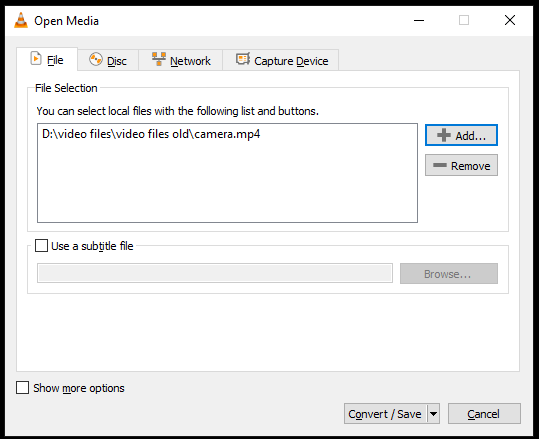
Schritt 3 Passen Sie nun die Transcodierungseinstellungen an. Wählen Sie zunächst den Dateinamen und den Zielordner für die Ausgabedatei und dann einen Eingabecodec aus der Profilliste aus und tippen Sie anschließend auf die Schaltfläche "Ausgewähltes Profil bearbeiten", um die Profileinstellungen anzuzeigen oder anzupassen (es gibt auch Optionen zum Hinzufügen oder Löschen eines Profils aus der Liste).
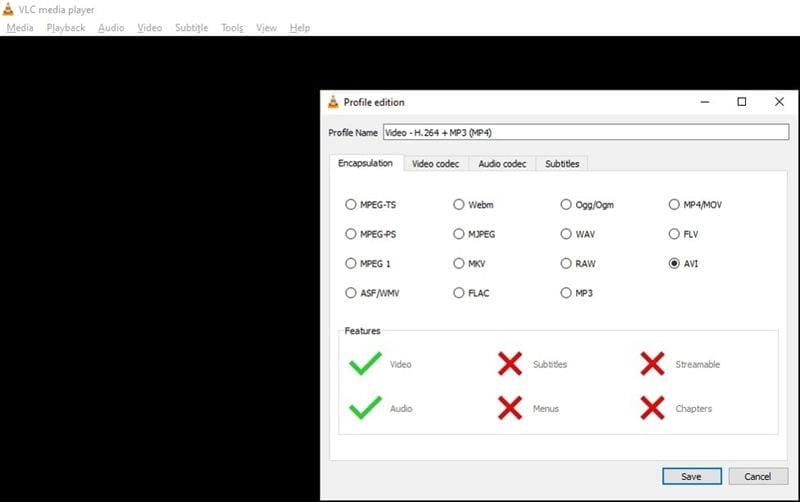
Schritt 4 Klicken Sie anschließend auf die Schaltfläche "Start", um den Konvertierungsvorgang zu starten. Und das war's. Die beschädigte Datei sollte nun repariert sein und im Zielordner zur Ansicht bereitstehen, außer sie wurde schwer beschädigt. In solchen Fällen müssen Sie möglicherweise eine andere Technik für eine viel detailliertere Reparatur verwenden.
Methode 2: Replizieren der Videodatei, um Zugriff zu erhalten
Schritt 1 Kopieren Sie zunächst die ursprüngliche MP4- oder MOV-Datei in eine Datei im AVI-Format und speichern Sie diese.
Schritt 2 Öffnen Sie danach den VLC Media Player und gehen Sie dann zu "VLC > Einstellungen > Eingabe oder Codecs
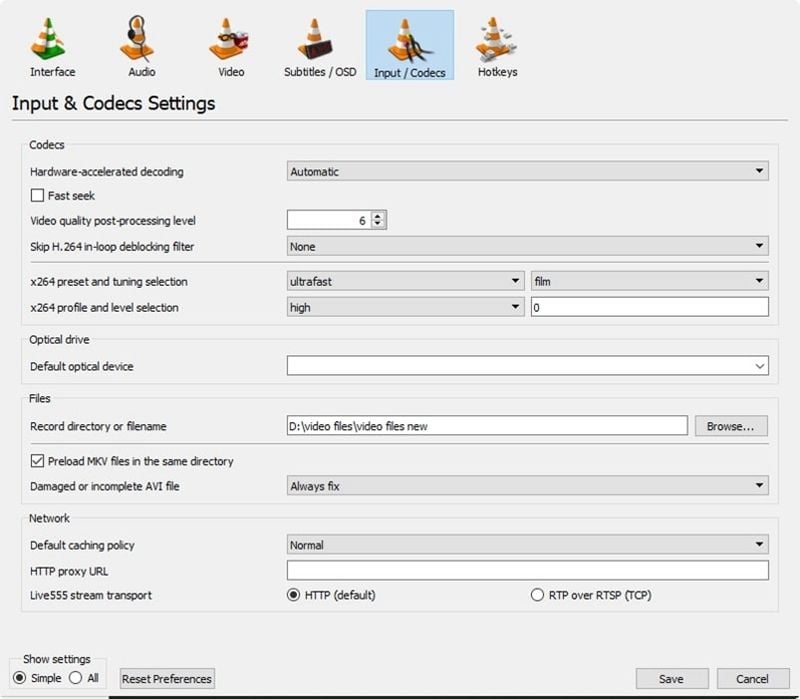
Schritt 3 Aktivieren Sie anschließend das Kontrollkästchen für die Option "Immer reparieren" neben "AVI-Dateien reparieren".
Schritt 4 Klicken Sie nun auf "Speichern" am unteren Rand des Voreinstellungsbildschirms. Damit wird der Player so eingestellt, dass er das spezielle Reparaturprotokoll für AVI-Dateien initiiert, sobald Sie die Videodatei auf ihn laden.
Teil 4: Methoden zur Vermeidung von MP4-Videobeschädigungen
Wie bereits erwähnt, können einige Videobeschädigungen sowohl durch menschliche Ursachen als auch durch weniger kontrollierbare Faktoren entstehen. So oder so, es gibt bestimmte Vorsichtsmaßnahmen, die Sie beachten können, um die Wahrscheinlichkeit zu minimieren, dass diese Schäden jemals auftreten. Diese beinhalten:
- Vermeiden Sie die Aufnahme von Videos mit Ihrem Camcorder oder Smartphone, wenn das Gerät einen schwachen Akku hat.
- Vermeiden Sie die Konvertierung von MP4-Videos in andere Formate, die möglicherweise nicht mit Ihren Geräten kompatibel sind.
- Öffnen von MP4-Dateien nur in Media-Playern, die mit dem Dateiformat kompatibel sind.
- Verwenden Sie nur zuverlässige und vertrauenswürdige Komprimierungstools, um eine MP4-Datei zu komprimieren.
- Vermeiden Sie Camcorder, bei denen es Beschwerden über die Integrität ihrer Aufnahmeverfahren gab.
- Stellen Sie sicher, dass Ihre Internetverbindung beim Herunterladen von Videos einigermaßen stabil ist.
- Schützen Sie Ihr Gerät mit Antivirus und Antimalware.
Fazit
Wenn Sie die in dieser Anleitung beschriebenen Verfahren und Ratschläge befolgen, verringern Sie das Risiko, eine Videodatei dauerhaft zu beschädigen, erheblich. Und Sie müssen nicht in den Geldbeutel greifen oder sich komplexe technische Kenntnisse aneignen, um MP4-Reparaturen online durchzuführen. Sie können den kostenlosen VLC Media Player verwenden, der in den meisten Fällen funktioniert, insbesondere wenn die echten Audio- und Videostreams der Datei noch vorhanden sind.
Dateien retten & reparieren
- Video wiederhrestellen
- TikTok-Videos wiederherstelllen
- M4A-Dateien wiederherstellen
- QuickTime-Videos wiederherstelllen
- MKV-Videos wiederherstellen
- MP4-Videos wiederherstellen
- Video reparieren
- Foto wiederhrestellen
- Die kostenlosen Foto-Wiederherstellungsprogramme
- Instagram-Fotos wiederherstellen
- Dauerhaft gelöschte Bilder wiederherstellen
- Snapchat Bilder wiederherzustellen
- Fotos von Micro-SD-Karten wiederherstellen
- Foto reparieren
- Unlesbare Bilder reparieren
- Die beste JPG-Fotoreparatur-Software
- JPG-Dateien reparieren
- Beschädigte Fotos reparieren
- Dokument wiederherstellen
- Ungespeicherte Word-Dokumente
- Beschädigte Word-Datei
- Ungespeicherte PowerPoint-Datei
- Verlorene PDF-Dateien
- Verlorene PDF-Dateien
- Dokument reparieren
- Excel-Dateien reparieren
- Excel-Fehler beheben
- Word-Reparatur-Tool
- Schreibgeschützte Excel-Dateien
- Excel-Arbeitsmappe reparieren
- Mehr




Classen Becker
chief Editor